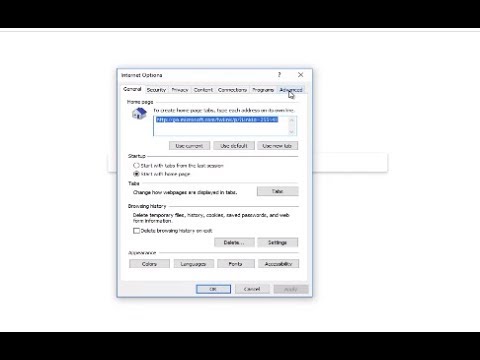802.11 è un insieme di standard IEEE che controllano i metodi di trasmissione della rete wireless. Sono utilizzati oggi nella seguente versione per offrire connettività wireless in diversi ambienti (casa / azienda).
- 802.11a
- 802.11b
- 802.11g
- 802.11n
L'ultima versione, ad es. 802.11n, è uno standard di rete wireless che utilizza antenne multiple per aumentare la velocità dei dati. Le prestazioni di questa versione sono influenzate dall'impostazione della rete, dalle interferenze di altre reti vicine, dalla frequenza (2,4 GHz o 5 GHz) e altre ancora. Se lo trovi disabilitato per qualche motivo, ecco i passaggi che puoi seguire per rivedere le impostazioni raccomandate per la connettività 802.11n e abilitarlo, se necessario.
Abilita 802.11n per Windows
Fai clic con il pulsante destro del mouse sull'icona Wi-Fi presente sulla barra delle applicazioni di Windows e seleziona l'opzione "Apri Centro connessioni di rete e condivisione" come mostrato nella schermata di seguito.





Se per qualche motivo, la versione 802.11n non viene mostrata qui, aggiornare il driver e il firmware.
Quando è finito. premi il pulsante 'OK' per applicare le modifiche finali. Come ultimo passaggio, stabilire una nuova connessione con il router Wifi.